Als Mac-gebruiker bent u mogelijk een veelvoorkomend probleem tegengekomen: u kunt geen FLV-bestanden afspelen. FLV, of Flash Video, is een populair formaat voor het streamen en online delen van video's, maar wordt niet standaard ondersteund op macOS. Dit kan frustrerend zijn als u een video wilt bekijken die alleen in FLV-formaat beschikbaar is, of als u een grote verzameling FLV-bestanden hebt waar u geen toegang toe hebt.
Het goede nieuws is dat er verschillende manieren zijn om FLV-bestanden op je Mac af te spelen, en wij helpen je er graag bij. In dit artikel laten we je stap voor stap zien hoe je dat doet. FLV afspelen op Mac computers met verschillende softwareoplossingen, zowel gratis als betaald. Of u nu een gewone gebruiker bent of een professionele videobewerker, u vindt zeker een oplossing die bij u past. Laten we dus aan de slag gaan en het FLV-compatibiliteitsprobleem op uw Mac vandaag nog oplossen!
Inhoud: Deel 1. Kan ik FLV-bestanden op een Mac afspelen?Deel 2. Converteer FLV-bestanden voordat u ze op een Mac afspeeltDeel 3. Beste FLV-spelers voor MacDeel 4. Conclusie
Deel 1. Kan ik FLV-bestanden op een Mac afspelen?
Het korte antwoord is nee, je kunt FLV standaard niet afspelen op Mac. De reden hiervoor is dat FLV een eigen formaat is, ontwikkeld door Adobe voor gebruik met Adobe Flash Player, dat niet langer wordt ondersteund op macOS. Hierdoor wordt macOS niet geleverd met de benodigde software om FLV-bestanden te decoderen en af te spelen.
Hoewel er mediaspelers van derden zijn die beweren FLV-bestanden te ondersteunen, werken deze mogelijk niet betrouwbaar of moet u mogelijk extra software installeren. Bovendien kunnen sommige van deze mediaspelers beveiligingsrisico's opleveren, omdat ze malware of adware kunnen bevatten.
Dus als je een FLV-bestand wilt afspelen op je Mac, moet je het converteren naar een ander formaat dat wel door macOS wordt ondersteund, zoals MP4, MOV of AVI. Er zijn verschillende manieren om dit te doen, waaronder het gebruik van gratis online converters, desktopsoftware of professionele videobewerkingstools.
In het volgende gedeelte laten we u zien hoe u FLV-bestanden met verschillende methoden naar een Mac-vriendelijk formaat kunt converteren.
Deel 2. Converteer FLV-bestanden voordat u ze op een Mac afspeelt
Hoe speel je FLV af op een Mac? FLV is verouderd en is primair ontworpen voor Adobe Flash Player, dat Apple jaren geleden heeft uitgefaseerd. Tenzij je software van derden gebruikt (waarvan veel onbetrouwbaar zijn), moet je FLV-bestanden dus converteren naar een compatibel formaat voordat je ze op je Mac kunt bekijken.
iMyMac-video-omzetter is een speciale multimediaconversietool, geoptimaliseerd voor macOS. De tool ondersteunt een breed scala aan formaten, waaronder FLV, MP4, MOV, AVI, MKV en meer. De software heeft een overzichtelijke, gebruiksvriendelijke interface, waardoor deze toegankelijk is voor beginners en geavanceerde opties biedt voor ervaren gebruikers.
Naast de formaatconversie biedt iMyMac Video Converter ook ingebouwde bewerkingsfuncties zoals bijsnijden, bijsnijden, ondertitels toevoegenen het aanpassen van video-effecten. Of u nu video's voorbereidt voor afspelen, bewerken of delen, deze tool biedt een gebruiksvriendelijke interface en uitstekende prestaties.
Om FLV op Mac af te spelen, volgt u deze stappen om FLV te converteren naar door Mac ondersteunde formaten via iMyMac Video Converter:
- Hier is een stapsgewijze handleiding voor het gebruik van iMyMac Video Converter om FLV-bestanden op Mac te converteren:
- Download en installeer iMyMac Video Converter op uw Mac.
- Open het programma en klik op de knop "Bestanden toevoegen" om uw FLV-bestanden te importeren.
- Kies het uitvoerformaat waarnaar u uw FLV-bestanden wilt converteren. iMyMac Video Converter ondersteunt een breed scala aan uitvoerformaten, waaronder MP4, MOV, AVI en meer.
- Als u de uitvoerinstellingen wilt aanpassen, klikt u op de knop 'Instellingen' om de videoresolutie, bitsnelheid, framesnelheid en andere parameters aan te passen.
- Klik op de knop "Converteren" om het FLV-bestandsconversieproces te starten.
- Zodra het proces voltooid is, klikt u op de knop "Map openen" om de geconverteerde bestanden te zoeken en ze op uw Mac te bekijken.
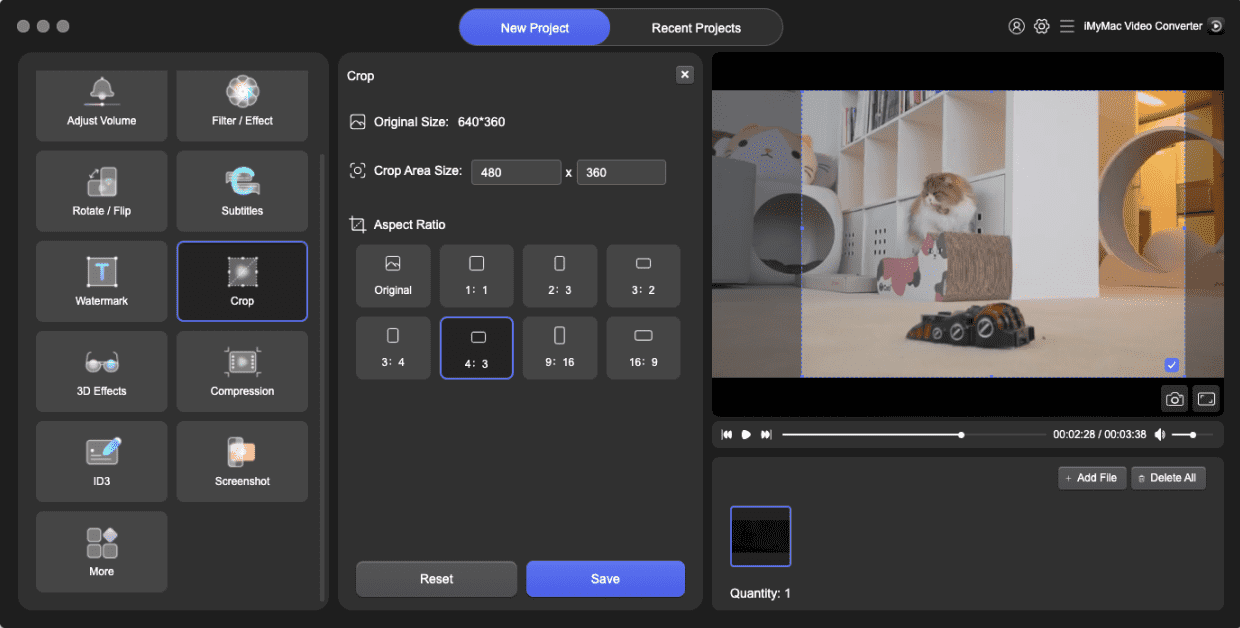
Kortom, iMyMac Video Converter is een betrouwbare en efficiënte FLV-converter voor Mac die je tijd en moeite bespaart wanneer je FLV-bestanden naar Mac-compatibele formaten moet converteren. Probeer het eens uit en ontdek hoe eenvoudig het is om FLV-bestanden op Mac te converteren met iMyMac Video Converter.
Deel 3. Beste FLV-spelers voor Mac
Ja, er zijn FLV-spelers beschikbaar voor Mac waarmee je FLV op je Mac kunt afspelen. Enkele populaire FLV-spelers voor Mac zijn onder andere VLC Media Player, Elmedia Player en 5KPlayer.
Het is echter belangrijk om te weten dat sommige van deze FLV-spelers mogelijk niet betrouwbaar werken, vooral als het FLV-bestand is gecodeerd met een codec die niet door de speler wordt ondersteund. Bovendien kunnen sommige FLV-spelers beveiligingsrisico's opleveren, omdat ze malware of adware kunnen bevatten.
Hoewel je een FLV-speler kunt gebruiken om FLV op een Mac af te spelen, is het over het algemeen veiliger en handiger om je FLV-bestanden te converteren naar een formaat dat door macOS wordt ondersteund, zoals MP4, MOV of AVI. Op deze manier kun je de ingebouwde mediaspeler van je Mac of een andere populaire mediaspeler gebruiken om je geconverteerde bestanden probleemloos af te spelen.
VLC Media Player
VLC Media Player is een populaire open-source multimediaspeler die een breed scala aan audio- en videoformaten kan afspelen, waaronder FLV, MP4, AVI en meer. Het is beschikbaar voor meerdere platforms, waaronder macOS, Windows en Linux, en staat bekend om zijn veelzijdigheid, betrouwbaarheid en gebruiksgemak.
Naast de mogelijkheid om vrijwel elk mediaformaat af te spelen, ondersteunt VLC Media Player ook een reeks geavanceerde functies, zoals ondertiteling, videofilters en equalizers. Het biedt ook ondersteuning voor streaming media, waardoor je vanuit de speler toegang hebt tot online content en netwerkstreams.
VLC Media Player kan ook gebruikt worden om FLV-bestanden naar MP4-formaat te converteren op Mac. Hier is een stapsgewijze handleiding:
- Start VLC Media Player op uw Mac en klik op het menu 'Bestand' in de linkerbovenhoek van het scherm.
- Selecteer 'Converteren/Stream' in het dropdownmenu.
- Klik in het venster 'Media openen' dat verschijnt op de knop 'Toevoegen' en selecteer het FLV-bestand dat u wilt converteren.
- Klik op de knop 'Converteren/Opslaan' onderaan het venster.
- Selecteer in het venster 'Converteren' dat verschijnt, 'Video - H.264 + MP3 (MP4)' in het vervolgkeuzemenu naast 'Profiel'.
- Kies de doelmap voor uw geconverteerde bestand door op de knop "Bladeren" te klikken.
- Geef uw bestand een nieuwe naam in het veld 'Bestemmingsbestand'. Gebruik de bestandsextensie '.mp4'.
- Klik op de knop "Start" onderaan het venster om het conversieproces te starten.
- Wacht tot de conversie is voltooid. Dit kan enige tijd duren, afhankelijk van de lengte en complexiteit van uw FLV-bestand.
- Zodra de conversie is voltooid, zoekt u het geconverteerde MP4-bestand in de doelmap die u in stap 6 hebt geselecteerd.
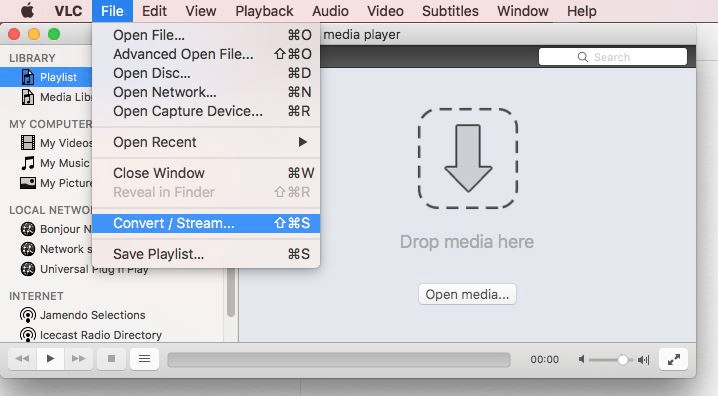
5K Player
5KPlayer is een gratis mediaspeler voor Mac die een breed scala aan audio- en videoformaten ondersteunt, waaronder MP4, AVI, MKV en FLV. De speler biedt functies zoals AirPlay-streaming, videodownloads en hardwareversnelling voor vloeiendere weergave. 5KPlayer ondersteunt ook het afspelen van 4K/5K/8K UHD-video's en kan dvd's en online radiostations afspelen. Al met al is 5KPlayer een veelzijdige mediaspeler met veel functies die aan de behoeften van de meeste gebruikers voldoet.
Elmedia Player
Elmedia Player is een multimediaspeler voor Mac die een breed scala aan audio- en videoformaten ondersteunt, waaronder FLV, MP4, AVI en vele andere. Het biedt functies zoals ondertiteling, snelheidsregeling voor videoweergave en equalizerinstellingen.
Elmedia Player heeft ook een ingebouwde webbrowser waarmee je video's rechtstreeks van internet kunt bekijken en downloaden, en ondersteunt streaming vanaf populaire videohostingsites zoals YouTube en Vimeo. Daarnaast is er een PRO-versie met extra functies zoals AirPlay- en Chromecast-ondersteuning, evenals de mogelijkheid om YouTube-video's te downloaden. Al met al is Elmedia Player een krachtige en veelzijdige mediaspeler die voldoet aan de behoeften van zowel de gemiddelde als de gevorderde gebruiker.
Deel 4. Conclusie
Kortom, om FLV effectief af te spelen op Mac, is de sleutel de juiste aanpak. Hoewel macOS geen ingebouwde ondersteuning heeft voor het afspelen van FLV, kunnen mediaspelers van derden zoals VLC of 5KPlayer het formaat moeiteloos verwerken. Voor de meest naadloze ervaring – vooral als je liever native apps zoals QuickTime gebruikt – is de beste oplossing echter om FLV-bestanden te converteren naar een Mac-vriendelijk formaat zoals MP4 of MOV. Met tools zoals iMyMac Video Converter is dit conversieproces snel, eenvoudig en garandeert het volledige compatibiliteit op al je Mac-apparaten.



